一、C盘空间不足的5大预警信号
当您的电脑出现以下症状时,需立即执行C盘清理:
系统频繁卡顿(可用空间低于10%)
软件无法更新(提示"存储空间不足")
桌面文件无法保存(C盘默认存储位置占满)
系统还原失败(需至少4GB剩余空间)
开机时间超过1分钟(虚拟内存不足导致)

二、Windows自带工具深度清理法(适合所有用户)
1. 磁盘清理工具释放10-30GB
右键点击 C盘 > 属性 > 磁盘清理
勾选以下高危占用项:
- Windows更新清理(平均占用5-15GB)
- 临时文件(包含浏览器缓存、安装残留)
- 系统错误内存转储文件
点击 “清理系统文件” 扫描Windows旧版本备份
2. 存储感知自动维护(Win10/11专属)
进入 设置 > 系统 > 存储 > 存储感知
开启 自动删除临时文件 并设置运行频率
配置 回收站自动清空规则(默认保留30天)
三、精准定位大文件并删除(高级用户必看)
专业清理工具(推荐)
毒霸磁盘管理拥有多种专业清理电脑方式:
大文件专清与重复文件查找功能,让你轻松揪出占用大量磁盘的 “元凶”,精准释放空间;
C 盘瘦身功能,将占用 C 盘的大文件和软件安全迁移至其他磁盘,避免误删重要数据;
微信、QQ 专清更是专业,可按图片、视频、缓存等分类清理,轻松清理社交软件产生的海量数据。
具体操作如下:
1、点击下载并安装“C盘清理工具”。
2、在点击“一键瘦身”,即可自动清理C盘中的各种缓存、垃圾文件。

快速清理垃圾,释放磁盘空间,操作简单,一键搞定,让你的电脑秒速回血,告别 “龟速”,重回巅峰状态!
还可以选择“无忧服务”,电脑专家一对一高效解决疑难杂症!
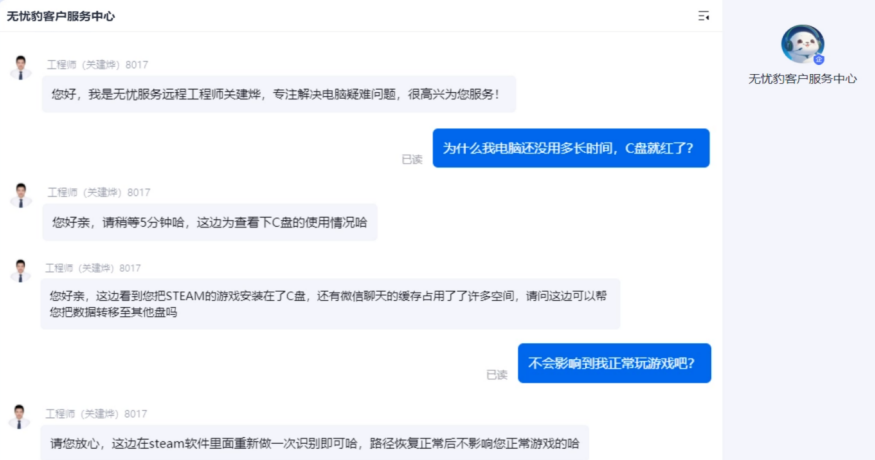
命令行快速清理(慎用)
powershell命令行
删除所有临时文件(需管理员权限)
Remove-Item -Path $env:TEMP\* -Recurse -Force
清空软件分发更新包(释放3-8GB)
Stop-Service wuauserv
Remove-Item C:\Windows\SoftwareDistribution\Download\* -Recurse
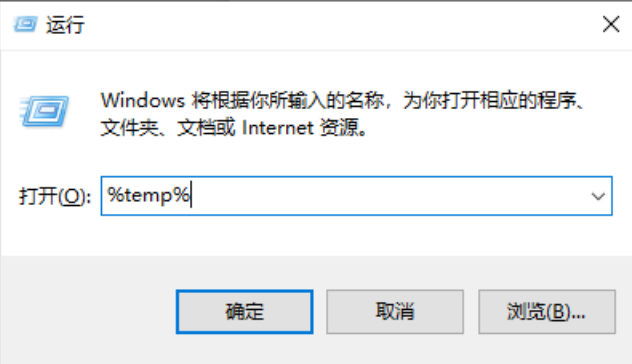
四、彻底卸载软件残留数据
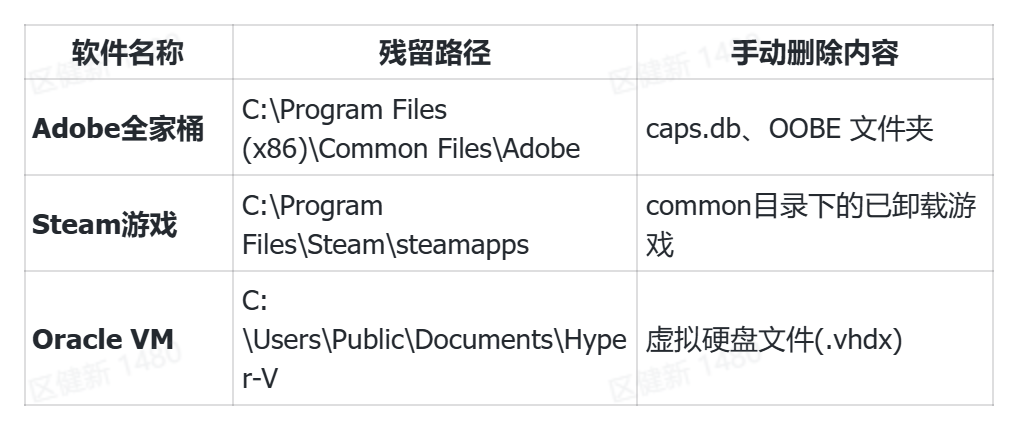
五、系统功能精简(释放15GB+空间)
1. 关闭休眠模式
cmd命令行
powercfg -h off

立即释放与内存等大的休眠文件(如16GB内存可释放16GB)
2. 压缩WinSxS组件存储
cmd命令行
Dism.exe /Online /Cleanup-Image /StartComponentCleanup
通过官方安全方式清理系统更新冗余文件
六、终极解决方案:迁移关键存储位置
1. 修改文档/下载目录路径
右键 文档 > 属性 > 位置,更改为D盘路径
对 下载、桌面、图片 重复操作

2. 转移虚拟内存分页文件
1. 进入 控制面板 > 系统 > 高级 > 性能设置
2. 取消勾选 “自动管理分页文件”
3. 将C盘设为 无分页文件,在D盘创建新分页文件
七、高危操作避坑指南
❌ 切勿直接删除C:\Windows文件夹(导致系统崩溃)
❌ 避免删除ProgramData中的隐藏文件(破坏软件运行)






